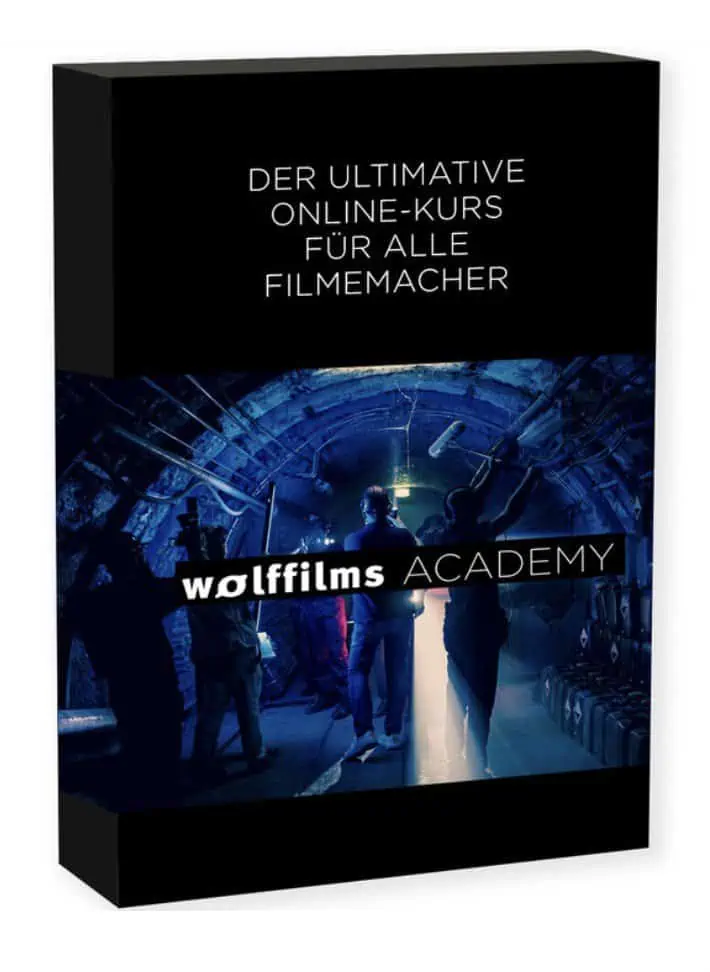Was ist Youtube Studio? Wie kann ich Youtube Studio verwenden? Wie funktioniert es eigentlich? Falls auch du dir diese Fragen stellst, dann bist du bei diesem Beitrag goldrichtig. Ich werde dir alles zeigen, was du dazu wissen musst.
Was ist YouTube Studio?
YouTube Studio ist ein Online-Tool, mit dem der Youtube-Kanal optimal genutzt und verwaltet werden kann. Es bietet alle Funktionen mit denen Videos hochgeladen, bearbeitet, analysiert werden können. Außerdem bietet das Youtube Studio die Live-Stream Funktion auf Youtube.
Das bedeutet, dass du die Videos mithilfe des Youtube-Studios hochladen kannst und später Online die Videos bearbeiten kannst, ohne diese wieder hochladen zu müssen. Des weiteren kannst du Videodaten analysieren und Video-Kommentare beantworten. Du hast Einsicht auf deine Abonnenten und weitere Youtube-Kanal Daten wie die Zielgruppe, Anzahl der geteilten Videos und vieles mehr.
Wenn du am YouTube-Partnerprogramm teilnimmst, gibt es einen Monetarisierungsbereich und eine Audiobibliothek zum Herunterladen kostenloser Musik zur Verwendung in deinen Videos.
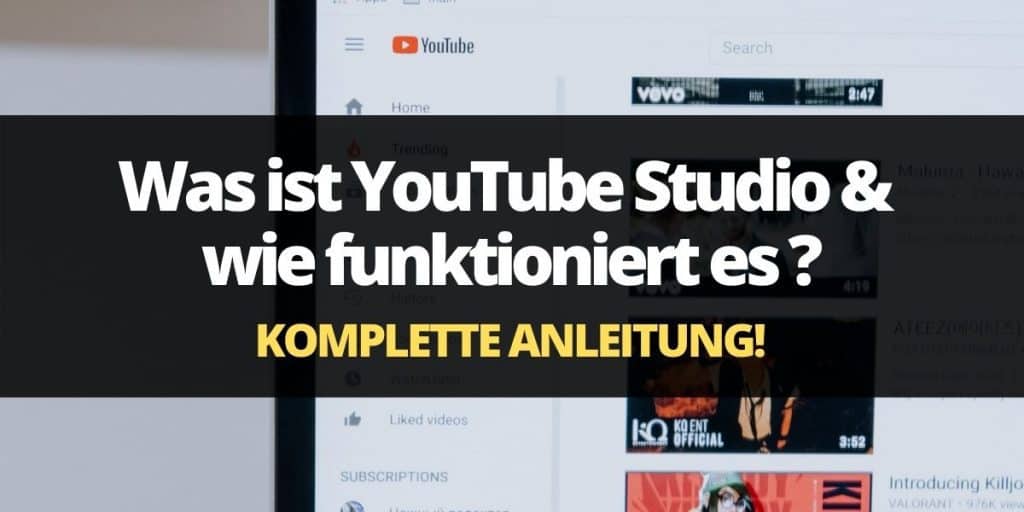
Was kostet YouTube Studio?
Youtube Studio ist 100% kostenlos und steht für jeden Youtube-Kanal Besitzer zur Verfügung.
Wo finde ich Youtube Studio?
Du kannst entweder direkt zu studio.youtube.com gehen oder auf einer beliebigen YouTube-Seite (oben rechts) auf dein Profilbild klicken. Der Link befindet sich unterhalb von „Mein Kanal“ und „Käufe und Mitgliedschaften“.
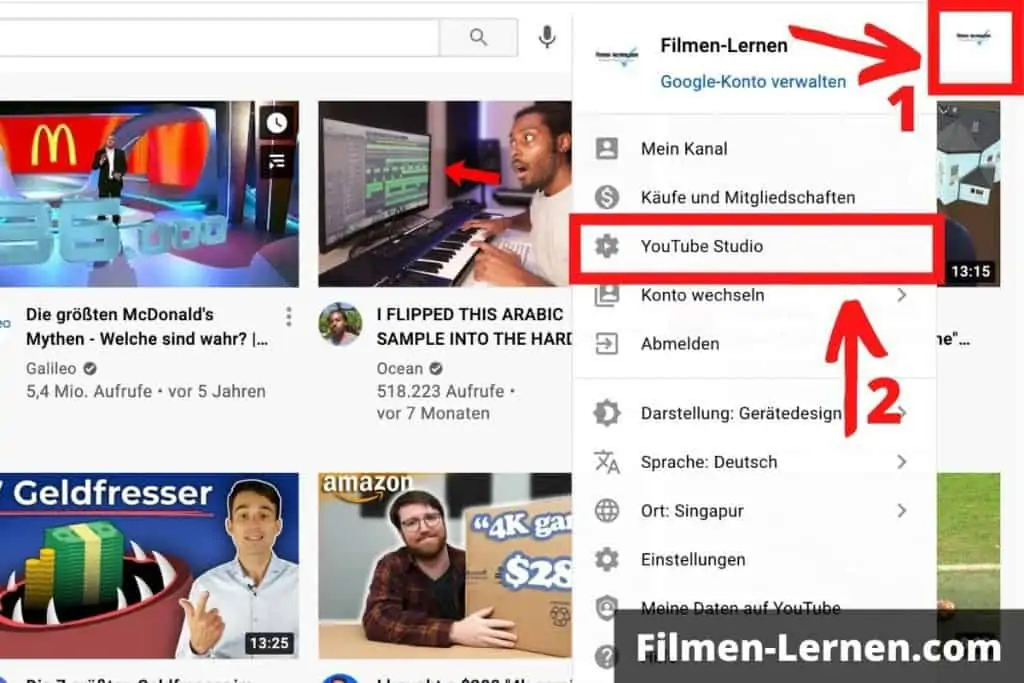
Die allererste Seite, auf der du landest, ist das Dashboard, das ein ähnliches Design wie beliebte Content-Management-Systeme wie WordPress hat, mit Links in der linken Spalte und einem Newsfeed, Statistiken und Quicklinks zu wichtigen Aktionen wie dem Hochladen von Videos auf der rechten Seite .
Videos Verwalten mit Youtube Studio
Bei YouTube dreht sich alles um Videos, daher ist die „Inhalte-Seite“ einer der Unterseiten, an denen du die meiste Zeit in YouTube Studio verbringen wirst.
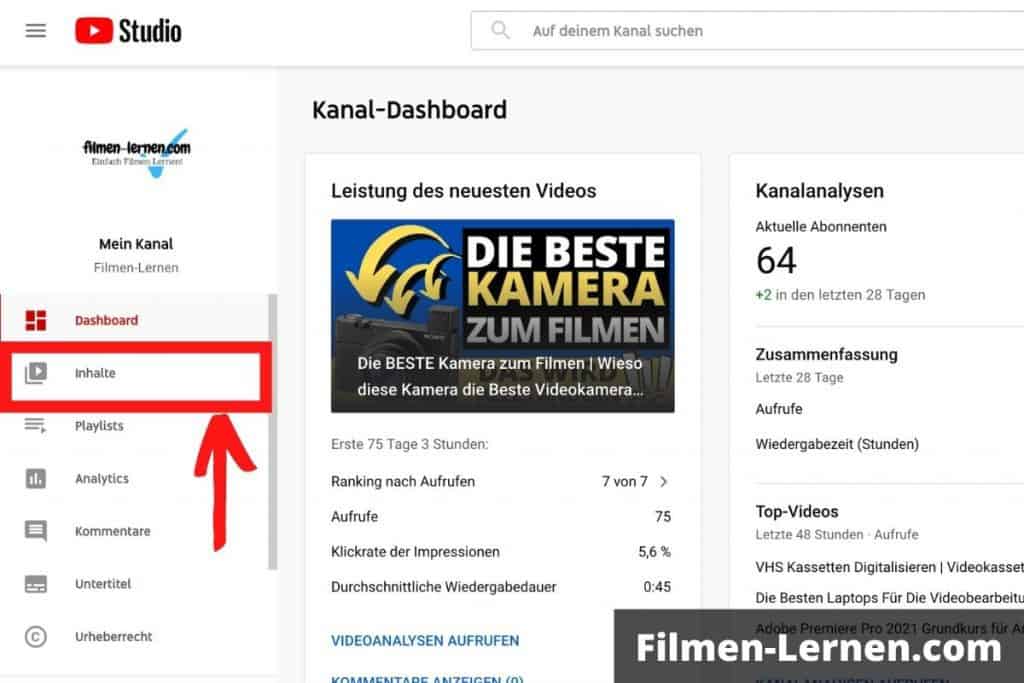
Es gibt zwei Registerkarten für Uploads und Livestreams. Unter Uploads findest du alle Videos, die du hochgeladen hast und bei Livestreams sind frühere Livestreams, die du gemacht hast. Auf beiden Registerkarten hast du die Möglichkeit die Inhalte nach dem Datum der Veröffentlichung oder nach der Anzahl der Ansichten, Kommentare oder Likes zu Dislikes zu sortieren.
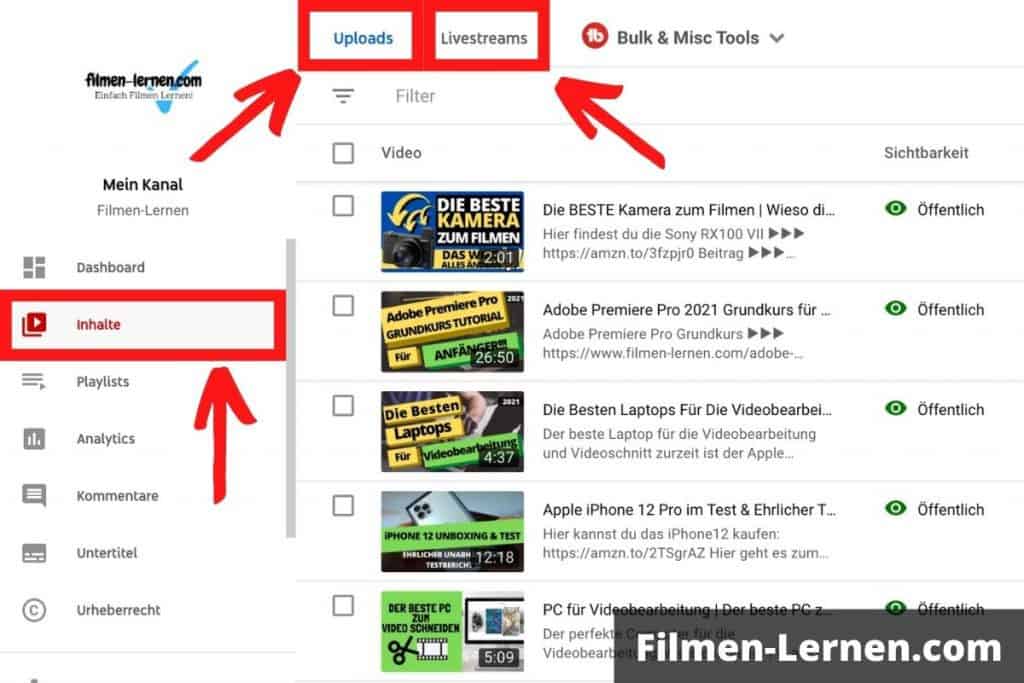
Falls es Einschränkungen gibt, die aufgrund von z.B. Uhrhebergesetz-Verletzungen entstehen können, werden diese ebenso wie die Sichtbarkeitseinstellungen hier aufgelistet.
Videodetailseite
Um weitere Informationen zu einzelnen Videos anzuzeigen, bewege einfach den Mauszeiger über das Miniaturbild oder den Titel des Videos und klicke auf „Details“. Die Detailseiten sehen etwas anders aus als der Rest des Dashboards, wobei die linke Spalte durch für das Video spezifische Navigationselemente und eine Miniaturansicht des Videos beinhaltet.
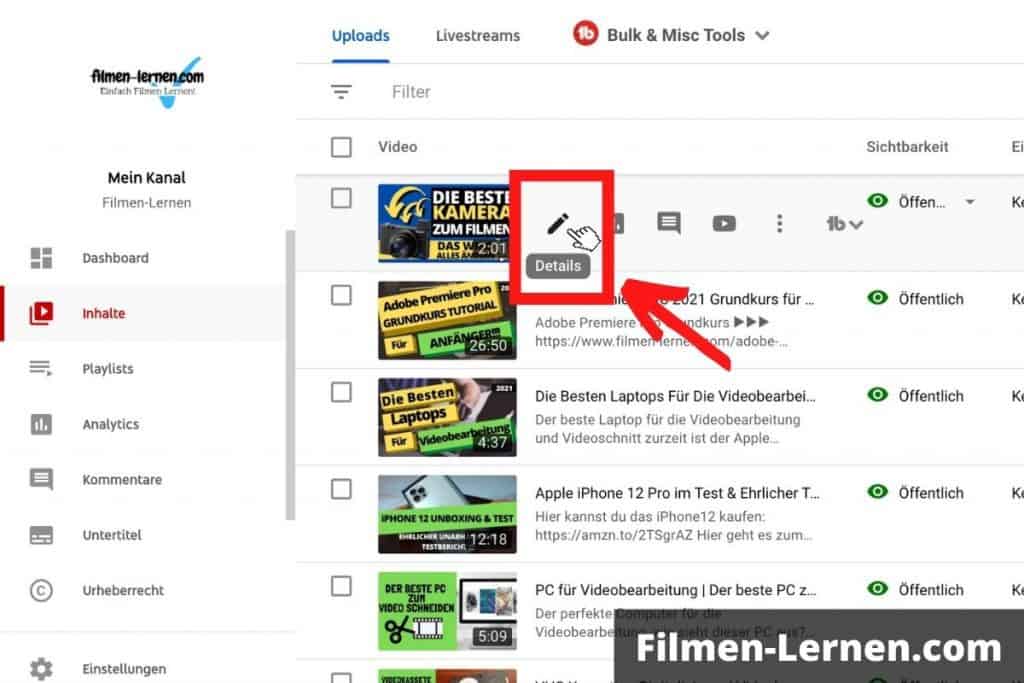
Auf der Registerkarte „Details“ kannst du den Titel und die Beschreibung bearbeiten und deine eigenen Youtube-Miniaturansichten hochladen (muss vorher freigeschalten werden), wenn die von YouTube automatisch generierten Bilder nicht passen. Du kannst hier auch die Sichtbarkeit und Zielgruppenbeschränkungen festlegen.
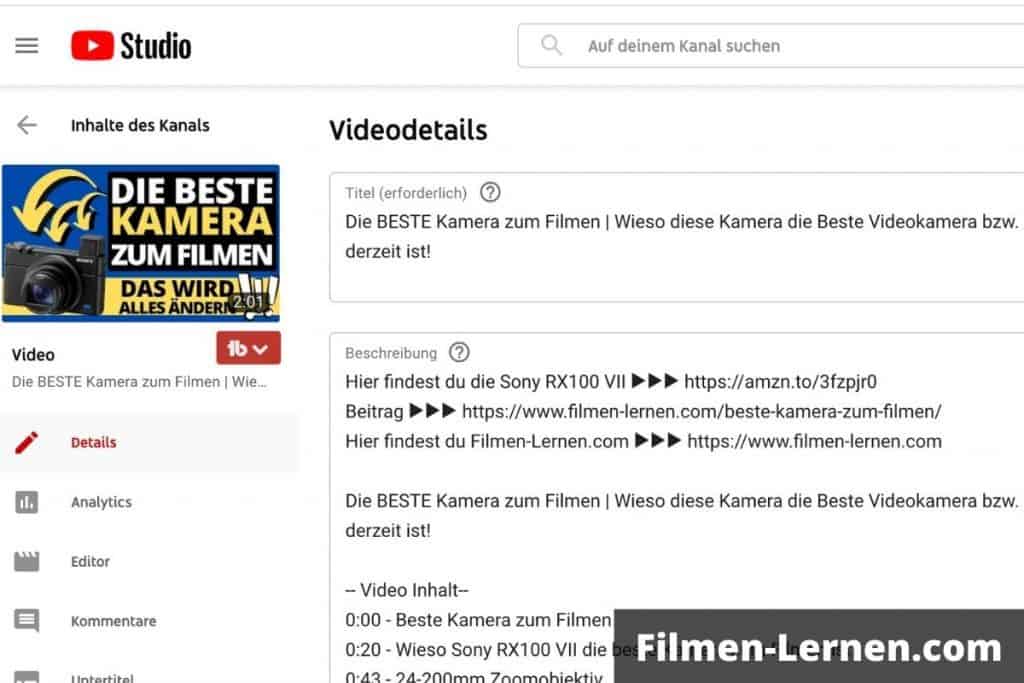
Außerdem kannst du hier auch Abspanne und Karten hinzufügen. Endbildschirme sind „kleine Werbeaktionen“ für andere Video-Inhalte, die du am Ende eines Videos hinzufügen kannst, um die Zuschauer weiterzuleiten. Karten sind ähnlich, werden jedoch als kleines Benachrichtigungssymbol in der oberen rechten Ecke des Videos angezeigt.
Wenn du auf „mehr Anzeigen“ klickst, kannst du auch Keywords (Tags) und weitere Videoinformationen hinzufügen, damit dich auch Leute über die Youtube-Suche finden, die dich vorher nicht kennen. Hier hast du auch die Möglichkeit, die Kommentare und Bewertungen ein- und abzuschalten.
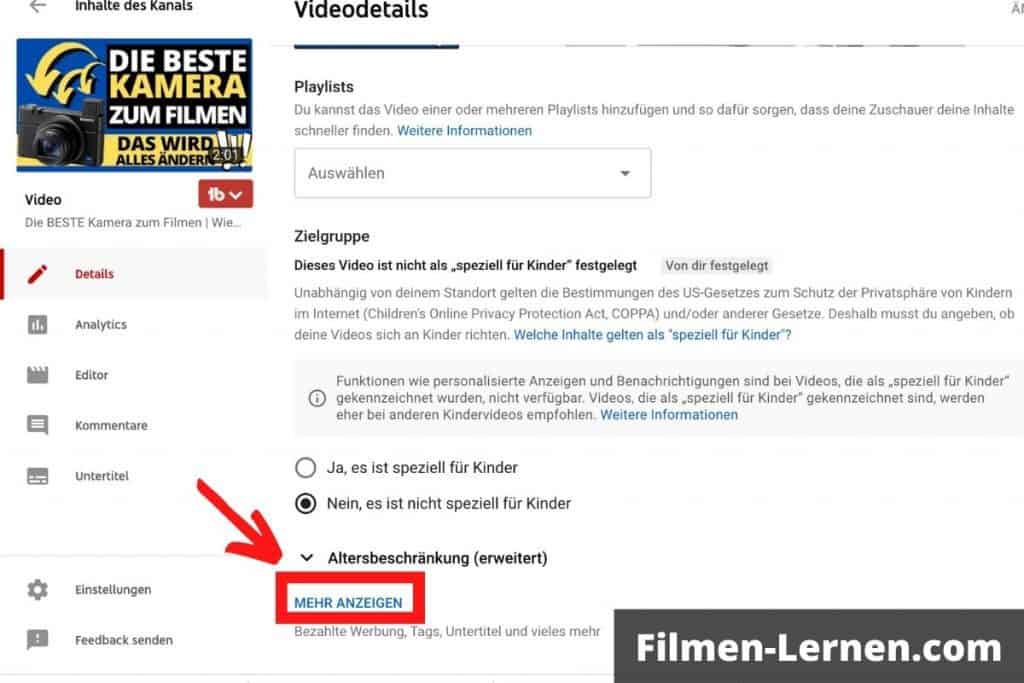
Seite zur Videoanalyse
Sobald ein Video veröffentlicht wurde, möchten man wissen, wie gut es bei den Zuschauern angekommen ist. Du kannst diese Daten auf der Videoanalyseseite sehen. Diese Seite ist in vier Registerkarten unterteilt: Übersicht, Reichweite, Engagement und Zielgruppe.
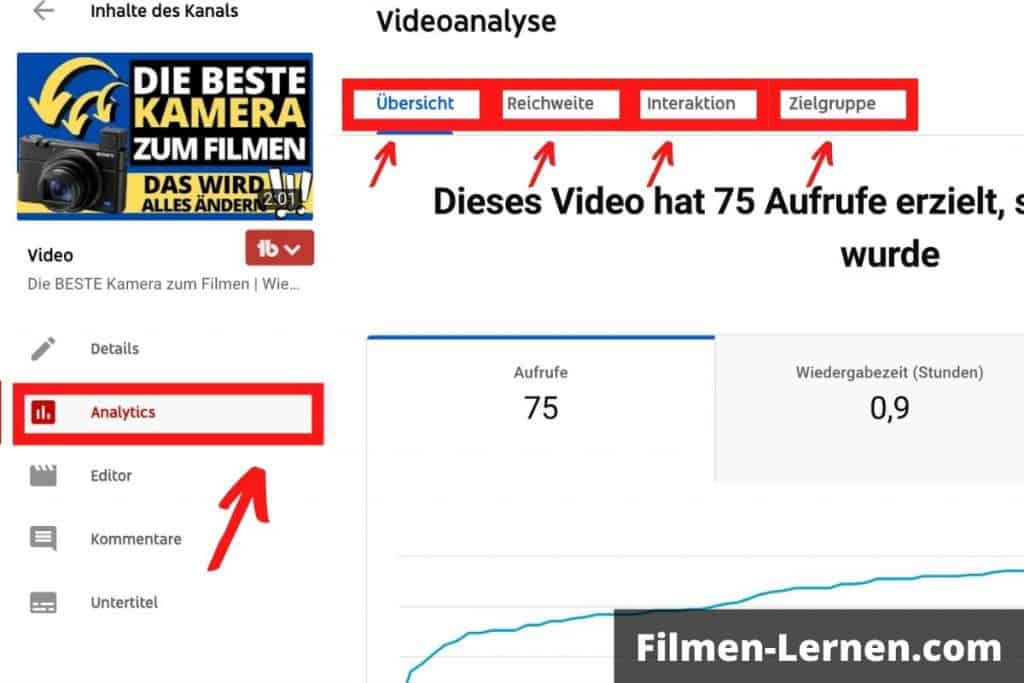
Auf der Registerkarte Übersicht werden Grafiken zur Anzahl der Aufrufe des Videos sowie zur Gesamtzahl der angesehenen Stunden und den Abonnenten angezeigt.
Es gibt auch eine Grafik für die Echtzeitaktivitäten, sodass du auch sehen kannst, wie die Leute in diesem Moment mit dem Video interagieren. Außerdem kannst du hier auch sehen, wie die groß Wiedergabezeit und wie viele Abonnenten durch dieses Video gewonnen wurden.
Der Tab „Reichweite“ zeigt eine ähnliche Grafik wie die Übersicht, konzentriert sich jedoch auf Impressionen statt auf Aufrufe. Eine Impression gibt an, wie oft ein Thumbnail für ein Video auf YouTube angezeigt wird. Eine Ansicht ist, wenn jemand auf ein Thumbnail klickt und die Videoseite besucht.
Die Registerkarte „Reichweite“ bietet auch Informationen zu Zugriffsquellen. Sind Nutzer über eine Suche auf YouTube, vorgeschlagene Videos, eine andere Video-Playlist oder über eine externe Website auf das Video gelangt?
Der Tab „Engagement“ enthält eine Grafik, die sich auf die Wiedergabezeit in Stunden, aber auch auf die durchschnittliche Wiedergabedauer konzentriert. Die gleichen Tabs für Zuschauerbindung und Likes vs. Dislikes befinden sich auch auf diesem Tab.
Auf dem Tab „Zielgruppe“ bekommst du einen besseren Überblick darüber, wer sich die Videos ansieht, einschließlich Alter und Geschlecht, Ländern und Sprachen.
Editorseite
Auf der Editor-Seite kannst du hochgeladene Videos bearbeiten, wenn du zum Beispiel Abschnitte daraus entfernen oder Audio aus der Bibliothek mit kostenloser Musik hinzufügen willst. Du kannst aber auch Links zu anderen Videos, Playlists oder Kanälen hinzufügen. Es ist auch möglich, Abschnitte eines Videos unkenntlich zu machen, zum Beispiel, wenn du die Gesichter von Personen nicht zeigen möchtest.
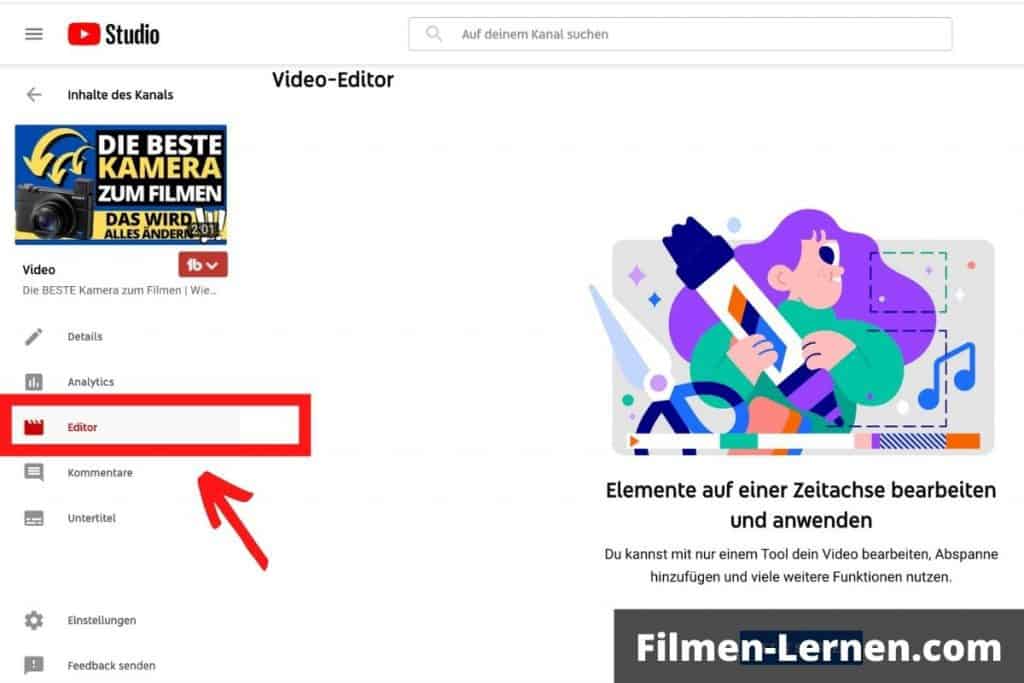
Kommentare und Untertitel
Unter dem Link zur Editor-Seite befinden sich Links zu Seiten für Kommentare, auf denen du alle Kommentare zu einem Video sehen kannst, einschließlich der Kommentare, die zur Überprüfung zurückgehalten und als Spam markiert wurden, und Untertitel, wo du die Untertitel für deine Videos erstellen kannst.
Zusammenfassung und Schlusswort
YouTube Studio ist eine gut gestaltete, benutzerfreundliche Anwendung, die alle Tools und Informationen bietet, die man zum Erstellen eines erfolgreichen YouTube-Kanals braucht.
Die Bearbeitungsfunktionen sind etwas „einfach“, aber wenn du vorhast einen erfolgreichen Youtube-Channel aufzubauen, dann hast du wahrscheinlich dein Video schon vor dem Upload professionell bearbeitet.
Die wichtigsten Verwendungszwecke von YouTube Studio sind die Verwaltung der Einstellungen für Videos in Bezug auf die Darstellung auf YouTube und die Verwendung der Analysen, um Einblicke in die Leistung der Inhalte zu bekommen. Außerdem gibt es kannst du mit den Daten von Youtube Studio den künftigen Content besser planen.
Weitere Tipps, Tricks und Beiträge rund um das Thema Filmen, Youtube und Videobearbeitung findest du auf unserer Website Filmen-Lernen.com.
Wolffilms Academy
Sichere dir jetzt den lebenslangen Zugang zur Wolffilms Academy mit allen Vorteilen:
1. Lebenslanger Zugang zu allen Tutorials
2. Regelmässige Updates und neue Videos
3. Teilnahme an der exklusiven Facebook Gruppe
4. Job Shadows von Shootings und echten Aufträgen
5. Q&As mit Rainer Wolf und dem Wolffilms Team in der Gruppe
Mein persönliches Video-Equipment, welches ich zum Filmen und für Videobearbeitung nutze.
- Laptop für Videoschnitt: MacBook Pro 16 Zoll
- Vollformat-Kamera: Sony Alpha 7 III
- Kompaktkamera: Sony RX100 M4 (würde dir das neue Modell empfehlen)
- Mein Smartphone zum Filmen: iPhone 14 Pro Max
- Gimbal für meine Vollformat-Kamera: DJI-Ronin S
- Gimbal für meine Kompaktkamera: Zhiyun Crane M (Ich habe das Vorgängermodell, würde dir das neue M2 Modell empfehlen)
- Gimbal für mein iPhone: Zhiyun Smooth Q3
- Meine Drohne: DJI Mini 2
Falls du auf der Suche nach einem Objektiv bist und nicht weißt, welches Objektiv zu deiner Kamera bzw. du dir passt, dann kannst du unseren Objektivfinder nutzen und in 3 einfachen Schritten das passende Objektiv finden!
Du willst Filmen lernen und coole Videos produzieren? Du hast keine Ahnung wo und wie du starten sollst? Du willst Videos filmen und professionell schneiden? Dann solltest du unbedingt unseren Leitfaden zum Filmemachen für Anfänger ansehen. Der Leitfaden wird dir alles erklären, was du zum Start brauchst!
Wenn du irgendwelche Fragen, Probleme oder Projekte hast, für die du meinen Rat brauchst, kannst du gerne ein Beratungsgespräch mit mir buchen. Egal ob Filmemachen, Videobearbeitung, Projektumsetzung, Bloggen oder Online Marketing. Ich werde in einem 1-zu-1-Gespräch mit dir auf deine Fragen eingehen und meine persönlichen Tipps und Empfehlungen geben.